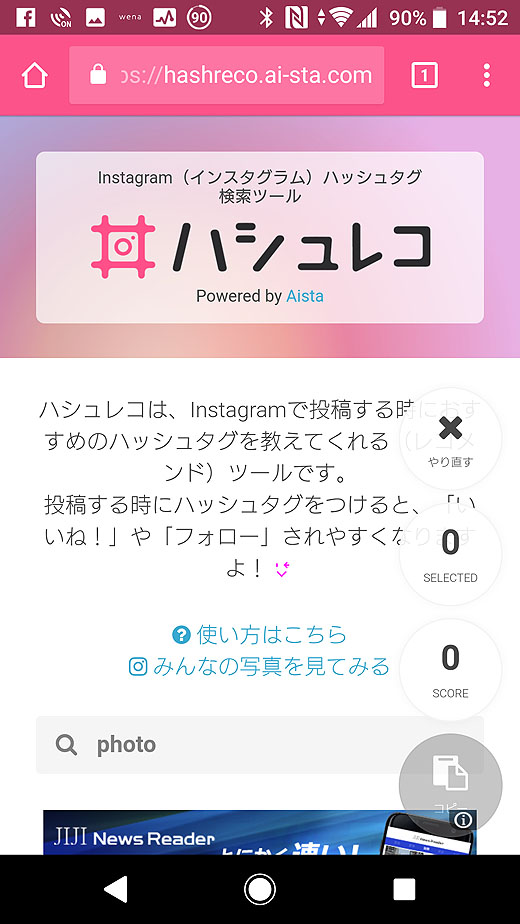【GW特集】サイバーショットRXシリーズでInstagramフォトコンに挑戦!

1日、2日をお休みすれば9連休になる今年のゴールデンウイーク。とりあえず前半戦が終了しますが皆様、楽しまれていますか? ソニーさんでは6月29日までの期間、サイバーショットRXシリーズのInstagramフォトコンテストを開催しています。
すでにRXシリーズをお使いの方もいらっしゃると思いますがInstagramってどうやって投稿すれば良いのかルールがよくわからなくて、という方、そして普段はスマートフォンのカメラ機能を使って投稿しているので他のカメラを使って投稿するのって大変そう!という方もいらっしゃると思います。
今回は今年になってから当店店頭でたまに開催している「おじさんのためのインスタ講座」をBlogエントリーでお届けしたいと思います。内容的にちょっと駆け足になりますがInstagramへの投稿をまだ本格的に楽しまれていない方、是非、参考にしてみてください。

☆「Sony RXシリーズ Instagram フォトコンテスト」のご案内はこちらから
こんにちは、店員佐藤です。
優秀賞はソニーポイント5万円分というソニーさんのInsgaram Photo Contestが始まりました。対象カメラはRXシリーズ全機種です。大好評のRX100シリーズもRX10も、新発売のRX0も、そしてフルサイズセンサー搭載のRX1シリーズもOK。すごく幅の広いコンテストになっています。
RX1シリーズでがっつり画質にこだわった投稿もOK。RX100やRX0によるスナップ撮影でもアイデア次第で入賞出来る可能性がありそうです。
で、今回はInstagramへの投稿によるフォトコンテストです。Instagramは知っているし、観たこともあるし、アカウントも持っているし、という方は多いと思います。私も昨年まではそうだったのですが、投稿の仕方がわかりませんでした。
厳密にはアカウント登録はできるし、アップロードの方法もわかるので投稿自体はできるのですが、ローカルルールというか、どういう風に投稿して遊べば良いのかわからない状態だったんです。知り合いとお友達登録してお友達の写真を観たり「いいね」したりするのはわかるんですが、検索の方法や、知らない人に写真を観てもらう方法、検索してもらって「いいね」をたくさんもらう方法などがさっぱりわかりません。
写真を中心としたコミュニティなんですが、コミュニケーションをとる方法がわからないわけです。
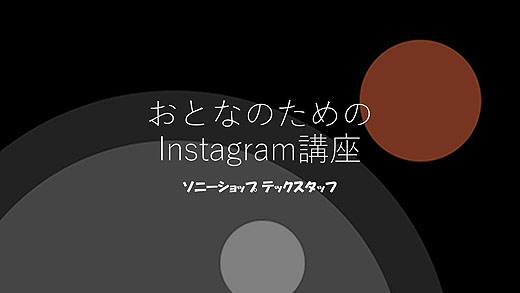
そんなところに新人セールスの中村君と、店員よねっちが知恵をさずけてくれて、なんとか遊び方の基本を理解。それをせみなーにしたのが当店の「おじさんのためのInstagram講座」です。今回は「おとなのためのInstagram講座」として紹介したいと思います。
■とりあえずInstagramを使ってみよう
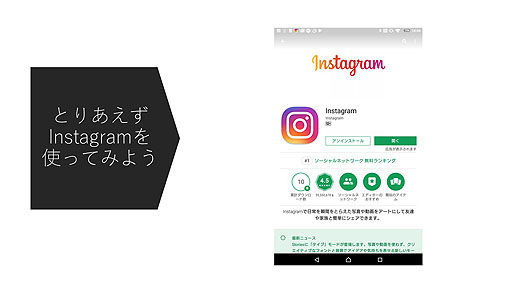
SNSにはFacebookやTwitterなどもありますが、どちらかというと文字がメインのコミュニケーションで、こういうのはわかりやすいんですが画像中心のコミュニティってどうやって検索しているんでしょうね。
とりあえずはスマートフォンにInstagramのアプリをインストールして、アカウント設定をしてからスマートフォンで観てみます。というのもInstagramはやはりちょっと特殊なコミュニティになっていて、PCからは画像投稿が基本的にできないんです。なんでもリアルタイム性を重視しているとかで、写真を撮って加工してそれをアップロードするのではなく、携帯電話で撮ったらそのままアップロードして楽しむ!というコミュニティにしているそうなんです。
どうしてもPCから画像をアップロードする際はブラウザ「MicroSoft Edge」の開発者ツールを使ってスマートフォンをエミュレートすることで実現はするのですが、あくまでもそれは抜け道。スマートフォンで楽しんでみましょう。
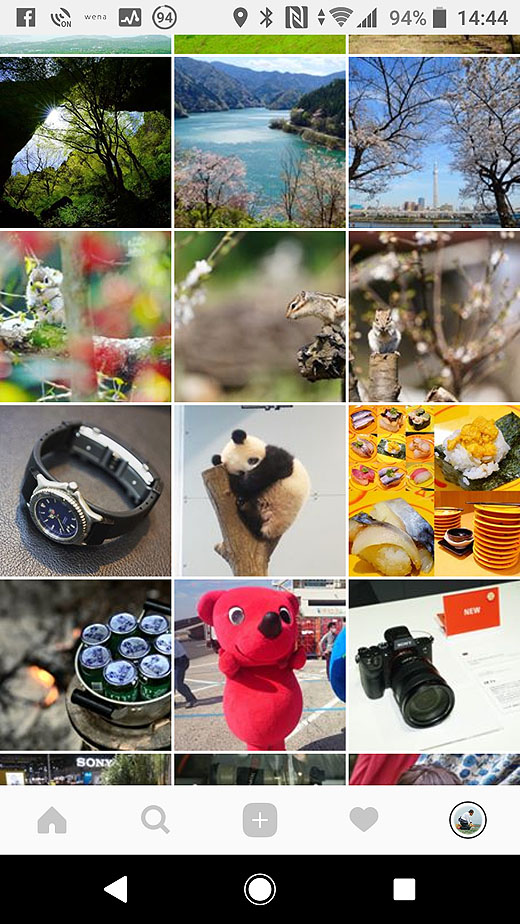
こちらはスマートフォンで観たときの私の投稿写真一覧です。当店blogにお付き合いいただいている方には、ここ最近行ったところの写真が並んでいるのに気づかれると思います。
やはり主体は写真日記になるので、私もどこかに遊びに行って、良い写真が撮れたら、とりあえず1枚はInstagramに投稿しています。
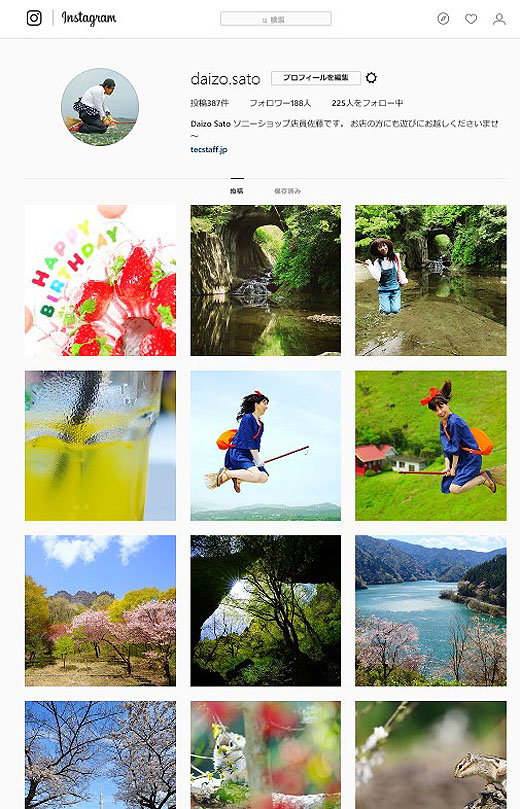
こちらはPCのブラウザで表示したところです。PCブラウザから原則、写真や動画のアップロードはできないことになっていますが、閲覧するのは普通にできます。ここで自分のアカウントを使ってアクセスすれば「いいね」もすることができます。
さて、これで1枚の写真を選んで開いて見ると。。。

こちらの投稿はkozyさんのものです。先日一緒におつきあいいただいた「野毛大道芸」の時のカットを投稿してくれています。こうしてblog的にコメントをつけて投稿するわけですが、コメントの下に#が頭に付いた単語がいくつか見えます。
これが「ハッシュタグ」と、言います。Instagramでコミュニケーションを楽しむ際は、この「ハッシュタグ」がキモになります。
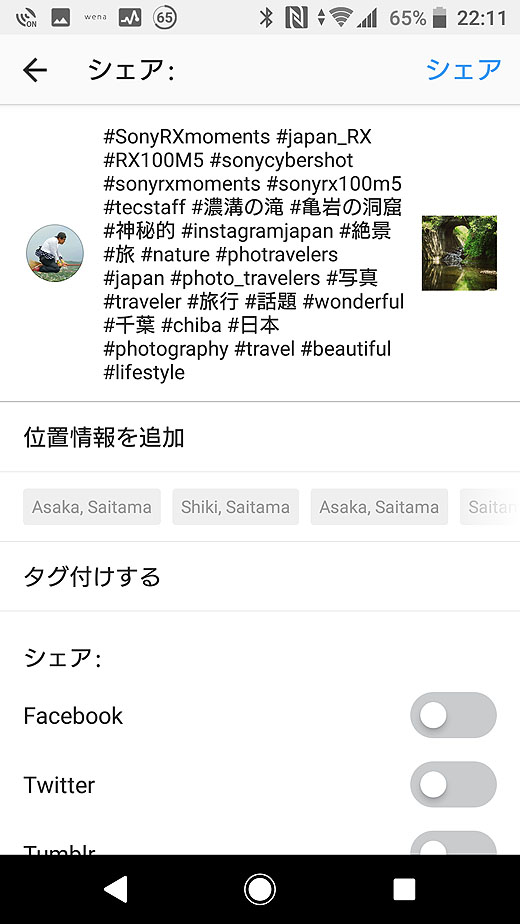
「ハッシュタグ」というのはTwitterでもあります。主に検索する際に利用したり、タイムラインをハッシュタグを使って並べてこれでひとつの単語のつながりを検索するわけですが、Instagramでもハッシュタグを利用して写真を選ぶことが多いんです。
例えば千葉県の「濃溝の滝」へ遊びに行ったとします。自分で写真を撮って投稿もするのですが、他の人はここでどういう写真を撮っているのか、上記のタグが並んでいる写真のタグをタップすると、それで同じハッシュタグを使っている写真がズラッと並びます。
また、その中から気に入った写真を見つけて、そこに記載されているハッシュタグをタップすると、また違う写真が大量に表示されて。。。というネットサーフィン(死語)をしていくわけです。
ハッシュタグは最大30個と規定されていて、日本語でも英語でもOK。ただInstagramの世界は圧倒的に外人さんの方がユーザーさんが多いみたいで、さらに彼らも日本に興味を持って検索していることが多いので「#japan」などを加えて英語でヒットしやすいものを並べた方が「いいね!」は多く集められるみたいです。
ということで、特に気の利いたコメントを入れなくても「30個のハッシュタグ」を書いておいた方がアクセスアップには効果的!ということがわかるんですが、ハッシュタグを30個も、写真投稿のたびに入力するなんて、とても考えられません。時間も手間もかかりすぎます。
それ、どうにかならないの!? というところで店員よねっちが助け舟を出してくれました。
■「ハシュレコ」を使ってハッシュタグ生成
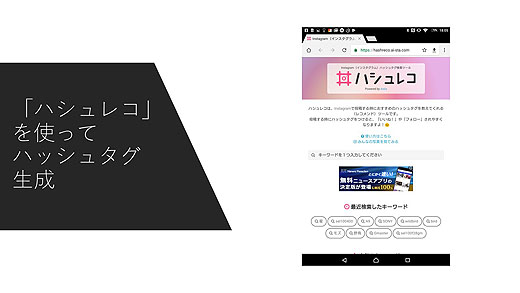
「ハシュレコ」というサイトを使ってハッシュタグを生成してもらう技を教えてもらいました。これがあるとハッシュタグ生成の手間が1/5以下になります。
さて「ハシュレコ」なんですが、これはアプリとかではありません。WEBサイトのサービスで、スマートフォンでもiPhoneでもPCでも利用ができます。私はこのサイトのショートカットをAndroidのホーム画面に置いて、あたかもアプリみたいにして使っています。
「ハシュレコ」ではキーなる単語を入力すると、それに関連するハッシュタグを見つけてきてくれて、それをズラッと並べて提案してくれるサービスです。
提案されたハッシュタグから「これは使える!」というものをタップしていくと、それらのタグを自動で作ってくれるんです。
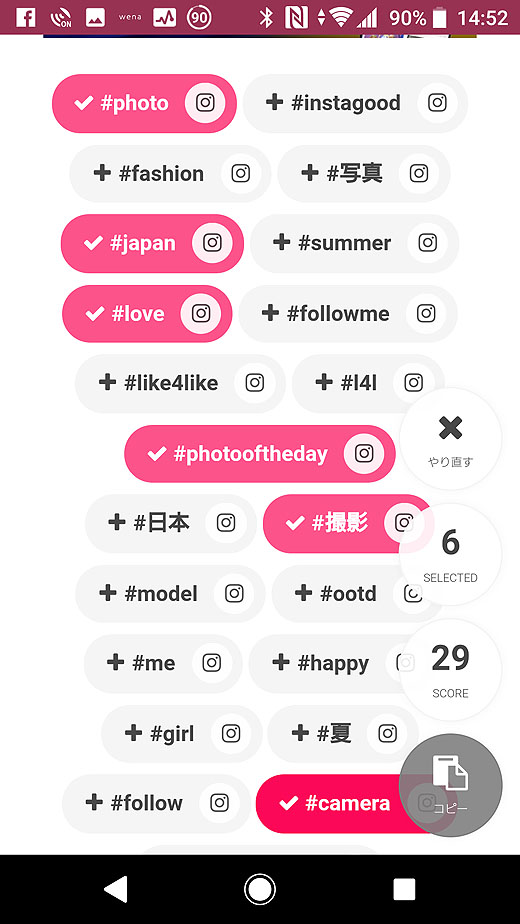
こちらが「Photo」という単語を入力して、そこから生成されたタグの一覧になります。右下に「6」という数値がありますが、これは6個のタグを選択しているという状態。「29」という数字がありますが、これはスコアです。どういう算出基準なのかはわかりませんが、人気のあるタグを選択していくと、ここの数値がドンドン増えて行きます。
どのハッシュタグが効果的なのかを数値で観ながら選んでいくわけです。今まで、私は最高で300点を超えるハッシュタグを作ったこともあります。大体100点くらいいかせるのが大変な感じです。
単語は自由に入れ替えることができるので30個集められなかったら、キーワードを入れ替えて再度、ハッシュタグを集めて行きます。
集めきったところで右下にある「コピー」ボタンを押します。
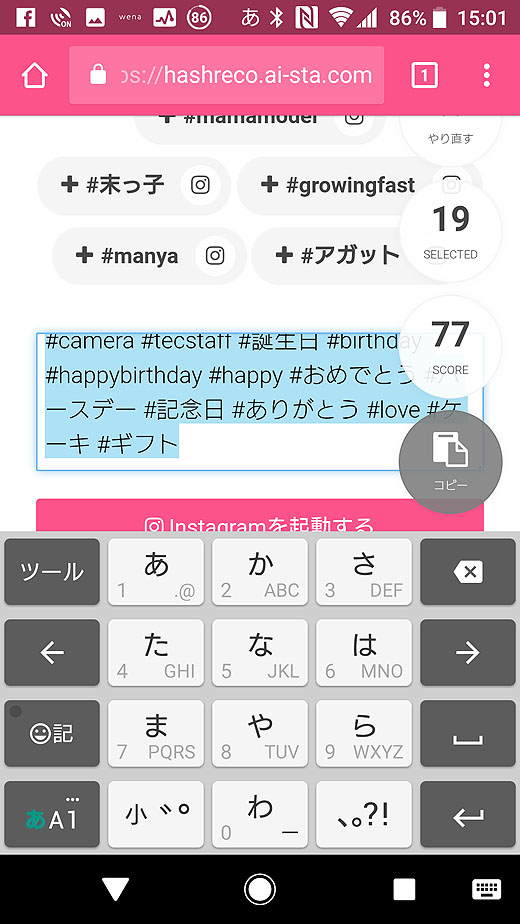
これで生成されたタグがクリップボードにコピーされます。コピーされた状態でInstagramアプリに移って、このハッシュタグの塊をつかって写真投稿をするわけです。
■ハッシュタグをつけて投稿してみよう
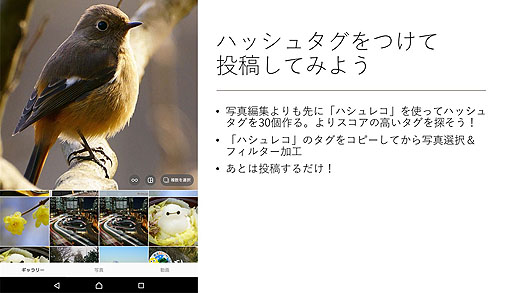
投稿できるのはスマートフォンのメモリーの中にある画像になります。サイバーショットで撮影した写真データはどうするの?というのは、また後でご案内します。ここではスマートフォンに入っている画像を使って写真投稿をします。
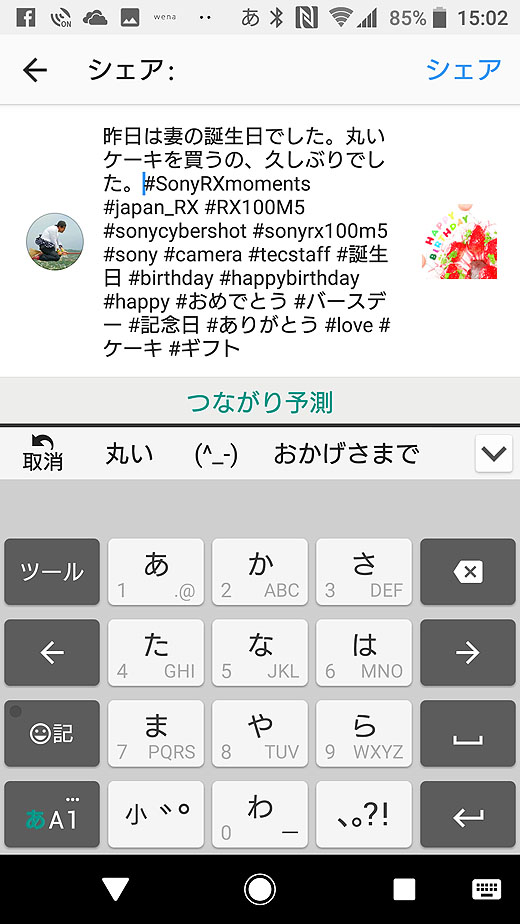
Instagramアプリから、真ん中にある「+」ボタンを押して指示に従って写真をアップロード。コメント入力する画面になったら、そこでコメント欄を長押し。長押しすると「貼り付け」のオプションが表示されるので、それをタップすれば「ハシュレコ」で作った大量のハッシュタグがコメント欄に入力できます。
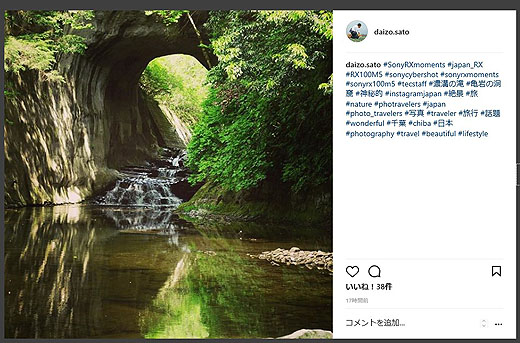
こちらは一昨日投稿した私の写真です。たくさんのタグが付けられています。良い写真と、良いハッシュタグがあれば、お友達登録がほとんどない私のアカウントでもいいね!は100件近くいただけることがあります。こちらの写真でも36件もいただいてしまいました。
写真はサイバーショットRX100M5で撮影しているので「#SonyRXmoments」と「#Japan_RX」「#RX100M5」というタグを付けておけば、ソニーさんのRXシリーズInstagramフォトコンテストに応募できたことになります。

こちらもお誕生ケーキの写真ですがInstagramに投稿してみました。こちらは投稿してから30分くらいです。すぐに14人の方に「いいね!」していただきました。
「いいね!」してくれた方のところに訪問すると大体似たような写真をアップロードされている方が多いので、そこで他のユーザーさんの写真に刺激をうけて、また自分でもっと楽しいインスタ写真を投稿して。。というのが、Instagramの楽しみ方の入口になります。
他のもっと本格的な使い方をされている方もいらっしゃいますが、ここまで写真が主体になるコミュニティというのも今までなかったので、写真好きの方にはたまらないSNSになると思います。これをJKだけに使わせておくなんてもったいありません。私たち、おじさんも頑張らなくては!と、私の乙女心に火がついてしまったというわけです。
■サイバーショットからの写真投稿術
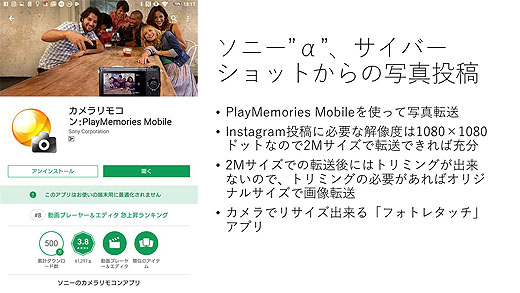
さて、ここまで観てきて、よほど鈍い人でなければお気づきになっていると思うのですが、Instagramは写真投稿が基本的に正方形になります。
ここでサイバーショットRXシリーズとInstagramの相性の良さを感じずにはいられない設定を紹介したいと思います。デジタル一眼カメラ”α”などでは写真の縦横比というとセンサーサイズの「3:2」とハイビジョンサイズ「16:9」が選べるくらいなんですが、サイバーショットRXシリーズではなんと「1:1」というのが選べるんです。

スクエア写真としてこの画角を搭載しているんでしょうけど、これだけInstagramが流行ると、インスタのために搭載している画角なんじゃないか!?とすら思えてしまいます。
通常の3:2で撮影してから、あとでスマートフォン上で切り抜いて1:1にすることもできるんですが、それだと思うように被写体が収まってくれなかったりすることがあります。最初から1:1で撮っておくとインスタ的にはかなり強力な武器になるかと思います。
RXシリーズならインスタ専用最強カメラに出来ます。
そして、撮影した写真データですが、スマートフォンへの転送も簡単にできます。画像データの転送にはサイバーショットRXシリーズに内蔵されているWi-Fi機能と、アプリ「PlayMemories Mobile」を利用します。
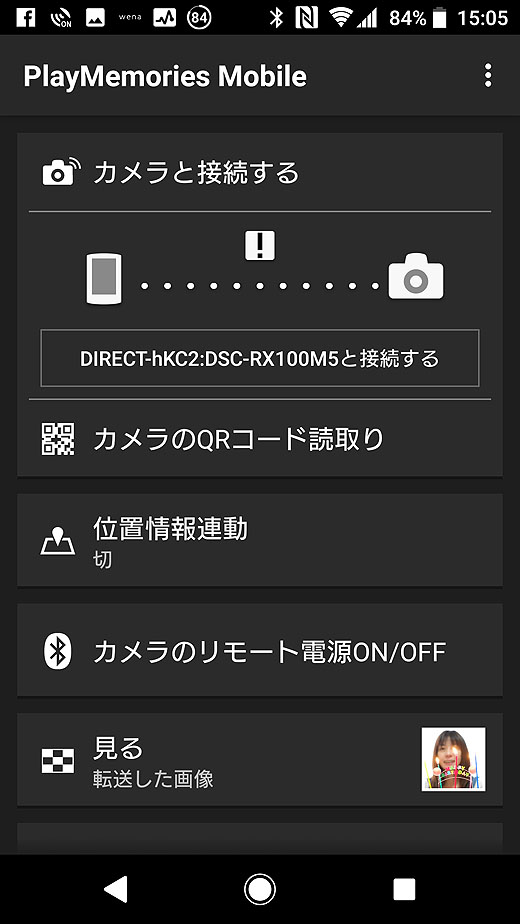
「PlayMemories Mobile」は無料でGoogle Playなどでダウンロード出来ます。NFC搭載のXperiaなら、サイバーショットRXシリーズで画像再生をしてタッチするだけで写真データを転送することが可能。まとめて転送する際もサイバーショットRXシリーズで再生して転送写真を選択して、最後に転送ボタンを押すだけで一気に写真データをWi-Fiにてスマートフォンに移します。
その転送作業も面倒、という方には「スマートフォンシンク」という技もあります。

こちらはサイバーショットRXシリーズにPlayMemories Camera Appからアプリをダウンロードしてインストールすることで利用します。RXシリーズへのインストールにはPCが必要になるのですが、頑張ればサイバーショットRXシリーズ単体だけでもインストール自体はできます。(アプリ購入などは無理ですが)
これでアプリをインストールして転送設定をすると、サイバーショットで写真撮影をして電源を切った後に、撮影した写真データを自動でスマートフォンに転送してくれます。観光地で写真撮影をしてカメラの電源を切ったところから、スマートフォンに画像転送が始まるので、その後の移動中には転送済みの写真データを使ってすぐにインスタ投稿、ということができます。
自動転送ができるんです。
さらに、Instagram的に都合のよい話がもうひとつあって転送する画像データは2Mサイズというものになります。選択するとオリジナルサイズの大きな画像ファイルを転送することも出来るのですが、スマートフォンの容量を圧迫してしまうので、ここは2Mサイズにしておくのがオススメ。その2Mサイズというのがミソで、短辺1080ドットのサイズで転送をします。3:2画角だと1620×1080ドットで転送されます。
そこから正方形にトリミングすると1080×1080ドットの画像になるのですが、実は、Instagramが表示する画像サイズも1080×1080ドットなんです。無駄がなくピッタリサイズの画像サイズで投稿できるようになっているんです。
■PlayMemories Onlineを使ってPC写真の転送
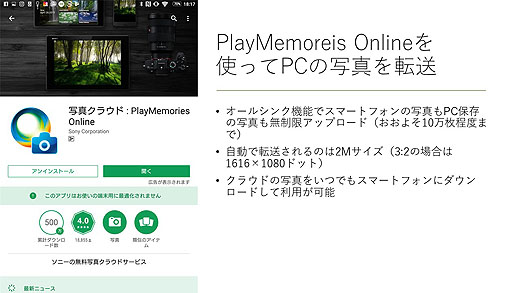
さらに、サイバーショットで以前撮った写真を始めたばかりのInstagramに投稿してみたい、という時もソニーのアプリが役に立ちます。「PlayMemories Online」のサービスを利用できます。
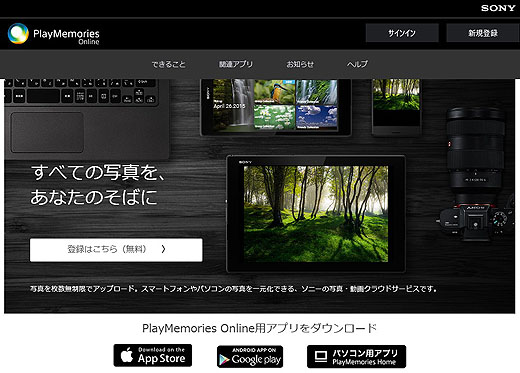
PCに収納されている写真データをスマートフォンに移すのって結構面倒ですよね。USB接続してフォルダを作ってそこにデータをコピーすれば良いのですが、枚数が多いと管理なども大変になります。PlayMemories Onlineは、無料でアカウントを作って、ソニーのサーバーに画像を2Mサイズまでなら無制限でアップロードできるサービスになります。

ソニーの画像管理ソフト「PlayMemories Home」を利用して全部の画像をアップロードしてしまうこともできますし、ブラウザからのアクセスでアップロードしたい写真だけ転送することもできます。
その際もドラッグ&ドロップで転送できます。
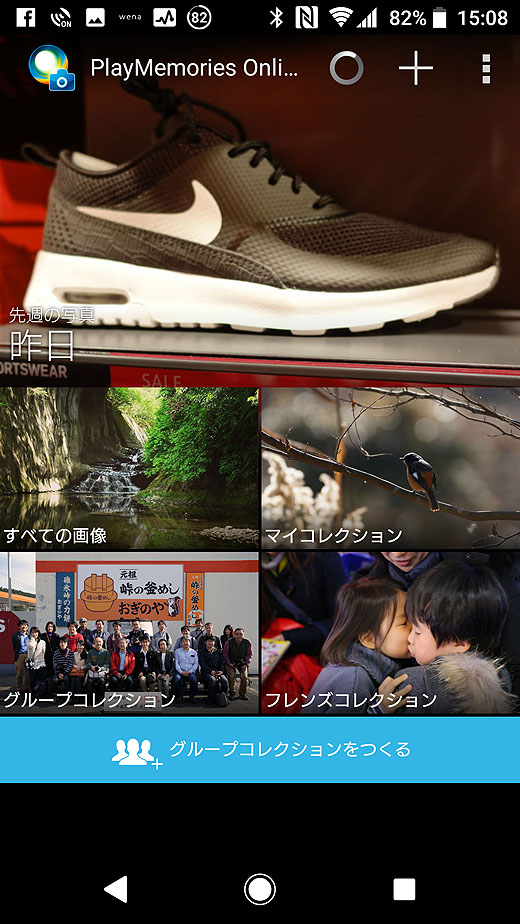
転送した写真はアプリ「PlayMemories Online」からスマートフォンにダウンロードします。撮影日時でフォルダができるので時系列に自分の写真ライブラリーを観ることができるのと「マイコレクション」というアルバムを作っておけばテーマに沿った写真フォルダを作ることも可能。
また友人とグループを作ってみんなで写真投稿をすることもできて、当店ではバスツアーのたびにアルバムを作って写真共有をしています。
このサービスで使っている画像サイズも2Mサイズに設定されています。短辺1080ドットですのでそのままInstagramに投稿すれば劣化なくアップロードができます。
Instagramを楽しむための方法がこんなに都合良く用意されているなんて、ソニーさん、さすが先見の明がありますね。
■サイバーショットRXシリーズのワンポイントテクニック

さて、ここからはサイバーショットRXシリーズのワンポイントテクニックです。というか、サイバーショットを使うと「インスタ映え」する写真がどれくらいの威力で撮れるのか、というのを実例で紹介します。

まずは、こちら。私が使っている「Xperia XZ」でフルオートで撮影した写真です。普通の室内で暗いところで撮った様にしか見えません。ここから設定をいじったり、アップロードする際に加工してインスタ映えする写真にすることもできるのですが、撮るときにこれでは元気がでないですよね。

ここで、サイバーショットRXシリーズに変えてちょっとズームして撮ったものがこちらです。同じ部屋で撮ったものには見えないと思います。
サイバーショットRX100M5を使っているのですが、こちらはオートモードで撮ったものでなく設定にはいろいろ手を加えています。Dレンジオプティマイザという明暗差があっても色のりをよくする機能を使っていたり、クリエイティブスタイルという画像仕上げで色をビビッドにしたり、露出補正という明るさを調整する項目で明るく見える様にしたり、さらにはデジタルズームを使ってテーブルの周りにある余計なモノを映り込まないようにしたり、しています。

これはやり過ぎの例ですが(^^)、サイバーショットRX100M5を使うと、こうして手を加えて撮影することがスマートフォンよりも簡単に、しかも撮影前にどんな仕上がりになるのか確認しながら撮れるんです。
手紙を書くときの気持ちと一緒で、たんなるメモであれば丁寧に書く必要もありませんが、人に読んでもらう手紙を書くときは文章もちゃんと組み立てるし、文字も一文字一文字丁寧に気持ちを込めて書くと思います。写真も一緒で、Instagramを通して「人に観てもらう」写真を撮るわけですから、こうして見栄えが良くなるようにひとつひとつの設定項目に心を込めるわけです。
これをサイバーショットで行うとえらい時間がかかるわけですが、サイバーショットRXシリーズ、デジタル一眼”α”だったら系統立てて設定ができるというわけです。

こんな風なボケを使った撮影も大型1インチセンサーを使って最小絞りF1.8まで使えるRX100M5ならではです。

「ピクチャーエフェクト」という、エフェクト類もいくつか搭載しており、これは「トイカメラ」という昔のカメラを使った風にしたものです。画面の四隅が暗くなっていますが、これが懐かしい古いカメラ風の演出になっているわけです。

こちらは「ポップ」を使って、さらに露出を明るくしてみた写真です。よりふんわりした写真になります。Instagramアプリにもこうしたエフェクトフィルターがいくつか用意されていますが、サイバーショットの方がより自然な仕上がりになります。

こちらは「ミニチュア」というエフェクトです。ミニカーに見えますが、これは実際の「海ほたる」の渋滞風景です。色が濃くなっておもちゃっぽく見えます。
こうした写真仕上げのための設定項目が多数用意されていて、これを全部使う必要はないのですが、自分で覚えた機能からちょっとずつ使って行くと思い通りの写真が撮れるようになっていきます。
操作方法は上位モデルになるデジタル一眼カメラ”α”シリーズと共通ですので、乗り換えるときも同じ感覚で使えるようになります。デジタル一眼カメラへのステップアップにもRXシリーズは良いですね。
今回はInstagram投稿のためのサイバーショットRXシリーズの紹介でしたが、RXシリーズもモデル数はかなりのラインナップになっています。使用目的によってモデルも変わってきますが、まず、オススメなのは「RX100M3」です。
4K動画も撮影したいなら「RX100M4」で、動きの速い被写体を撮りたいなら「RX100M5」、野鳥などの動物撮影もするなら「RX10M4」、そしてデジタル一眼”α”を凌駕するような風景写真などを撮るなら「RX1」シリーズがあります。
”α”と違って1台購入すればレンズ購入などの追加投資が必要ないのも魅力です。Instagram様に是非、1台いかがでしょうか?
すでにRXシリーズをお持ちの方はInstagram投稿に挑戦してみてください。PlayMemories Onlineを使えば今までのRXシリーズで撮影した秘蔵写真をソニーのRXシリーズインスタフォトコンに応募することもできます。
このゴールデンウイークの時間があるときに是非挑戦してみてください。
ハッシュタグに「#sonyshop_tecstaff」も加えていただければ、6月のソニーフェアの際の当店インスタフォトコンにも応募できます。「#sonyshop_tecstaff」も是非、よろしくお願いします♪
☆「Sony RXシリーズ Instagram フォトコンテスト」のご案内はこちらから
 |
||||
| デジタルスチルカメラ DSC-RX100M3 |
ソニーストア価格: 74,880円+税 |
|||
| 発売日 | 2014年5月30日 | メーカー商品情報ページこちら | ||
| 延長保証 | 5年ワイド:9,000円+税 3年ワイド/5年ベーシック:5,000円+税 3年ベーシック:無償 |
|||
| ソニーストア 購入特典 |
ソニー提携カード決済で3%オフ | |||
| テックスタッフ 店頭購入特典 |
店頭展示機あります スプリングフェア・ゴールド特典プレゼント |
|||
・
☆当店blog 2018.4.27「サイバーショット「RX100M3」がプライスダウン!」
☆当店blog 14.9.1「『DSC-RX100M3』と行く西穂高~上高地の旅」
☆当店blog 14.6.2「DSC-RX100M3で撮る『世界遺産・富岡製糸場』」
☆当店blog 14.5.31「DSC-RX100M3で撮る『BAR Left Bank』」
☆当店blog 14.5.29「『DSC-RX100M3』製品版開梱レポート」
☆当店blog 14.5.25「『DSC-RX100M3』イベント展示レポート」
☆当店blog 14.5.19「史上最強『DSC-RX100M3』ショールーム展示レポート」
☆当店blog 14.5.16「レンズ性能一新!『DSC-RX100M3』発表」
 |
||||
| デジタルスチルカメラ DSC-RX100M4 |
ソニーストア価格: 94,880円+税 |
|||
| 発売日 | 2015年7月31日 | メーカー商品情報ページこちら | ||
| 延長保証 | 5年ワイド:12,000円+税 3年ワイド/5年ベーシック:6,000円+税 3年ベーシック:無償 |
|||
| ソニーストア 購入特典 |
ソニー提携カード決済で3%オフ 同時購入限定お得なアクセサリーセット販売中!(~4/16) 24回分割払手数料0%キャンペーン(~4/16) |
|||
| テックスタッフ 店頭購入特典 |
スプリングフェア・ゴールド特典プレゼント |
|||
.
☆当店blog 2018.1.25「サイバーショットで撮る『日比谷公園のツルのつらら』 」
☆当店blog 17.1.29「『DSC-RX100M4』で撮る埼玉県立・川の博物館『かわはく』」
☆当店blog 16.3.26「DSC-RX100M4で撮る『北海道新幹線』」
☆当店blog 16.3.25「DSC-RX100M4で撮る『浜離宮の桜』」
☆当店blog 15.11.8「4Kタイムラプス作品を作る『羽田空港』」
☆当店blog 15.11.4「DSC-RX100M4で撮る『おうし座流星群』タイムラプス」
☆当店blog 15.11.3「Camera Apps『スマートリモコン』アップデートでバルブ撮影・連続撮影対応」
☆当店blog 15.9.21「フィルターアダプター『VFA-49R1』でRX100をレンズ交換カメラ風に」
☆当店blog 15.9.9「電車でハイフレームレート撮影」
☆当店blog 15.9.8「サイバーショット『DSC-RX100M4』で撮る『雨』」
☆当店blog 15.9.6「RX100M4のスローモーション撮影でフォームチェック」
☆当店blog 15.8.21「POCKET三脚 マンフロット『MP1』開梱レポート」
☆当店blog 15.8.10「DSC-RX100M4で撮る富士登山」
☆当店blog 15.8.4「ENGAGEMENT製カメラケース開梱レポート」
☆当店blog 15.8.3「DSC-RX100M4で撮る『暑中お見舞い申し上げます』」
☆当店blog 15.8.1「サイバーショット『DSC-RX100M4』開梱&セッティングレポート」
☆当店blog 15.7.14「『DSC-RX100M4』展示機ファーストインプレッション」
☆当店blog 15.7.11「『DSC-RX10M2/RX100M4』ショールーム展示レポート」
☆当店blog 15.6.26「サイバーショット『DSC-RX100M4/RX10M2』発表」
 |
||
| デジタルスチルカメラ DSC-RX100M5 |
ソニーストア価格: 109,880円+税 |
|
| 発売日 | 2016年10月21日 | メーカー商品情報ページこちら |
| 延長保証 | 5年ワイド:12,000円+税 3年ワイド/5年ベーシック:6,000円+税 3年ベーシック:無償 |
|
| ソニーストア 購入特典 |
ソニー提携カード決済で3%オフ | |
| テックスタッフ 店頭購入特典 |
実機をお試し頂けます スプリングフェア・ゴールド特典プレゼント |
|
☆当店blog 2018.3.30「サイバーショット「RX100M5」「RX100M4」が最大1万円の値下がり!」
☆当店blog 16.11.17「DSC-RX100M5で撮る『伊豆のお飛び子』フォトコンテスト」
☆当店blog 16.11.11「サイバーショット『DSC-RX100M5』開梱レポート」
☆当店blog 16.11.1「『RX100M5』同時購入アクセサリーセットキャンペーンが期間延長!」
☆当店blog 16.10.18「『DSC-RX100M5』ショールーム展示レポート」
☆当店blog 16.10.14「3分でわかる『DSC-RX100M5』プレスリリース」
☆当店blog 16.10.7「『DSC-RX100M5』がソニーヨーロッパで発表に」
 |
||||
| デジタルスチルカメラ DSC-RX10M3 |
ソニーストア価格: 149,880円+税 |
|||
| 発売日 | 2016年5月21日 | メーカー商品情報ページこちら | ||
| 延長保証 | 5年ワイド:17,000円 3年ワイド/5年ベーシック:9,000円 3年ベーシック:無償 |
|||
| ソニーストア 購入特典 |
ソニー提携カード決済で3%オフ | |||
| テックスタッフ 店頭購入特典 |
開プリングフェア・ゴールド特典プレゼント | |||
・
☆当店blog 16.7.29「サイバーショットDSC-RX10M3』で撮る4K動画」
☆当店blog 16.7.18「『DSC-RX10M3』で撮る『よこはま動物園ズーラシア』」
☆当店blog 16.7.12「『DSC-RX10M3』で撮る燧ヶ岳登山」
☆当店blog 16.4.8「銀座ソニービル『DSC-RX10M3』展示レポート」
☆当店blog 16.4.8「24-600mmズーム搭載サイバーショット『DSC-RX10M3』登場」
 |
||||
| デジタルスチルカメラ DSC-RX1RM2 |
ソニーストア価格: 388,880円+税 |
|||
| 発売日 | 2016年2月19日 | メーカー商品情報ページこちら | ||
| 延長保証 | 5年ワイド:43,000円 3年ワイド/5年ベーシック:22,000円 3年ベーシック:無償 |
|||
| ソニーストア 購入特典 |
ソニー提携カード決済で3%オフ | |||
| テックスタッフ 店頭購入特典 |
スプリングフェア・ゴールド特典プレゼント | |||
・
☆当店blog 16.3.22「DSC-RX1RM2 vs α7R2の35mmレンズ対決」
☆当店blog 16.3.20「RX1M2で撮る『国道357号線東京港トンネルウォーク』」
☆当店blog 16.3.17「『DSC-RX1RM2』と旅する都電荒川線」
☆当店blog 16.3.9「『35×35 光と影の撮影会』DSC-RX1RM2撮影会」
☆当店blog 15.11.20「『DSC-RX1RM2』ショールーム展示レポート」
☆当店blog 15.11.6「サイバーショット『DSC-RX1RM2』登場」
 |
||||
| デジタルスチルカメラ DSC-RX0 |
ソニーストア価格: 79,880 円+税 |
|||
| 発売日 | 2017年10月27日 | メーカー商品情報ペーこちら | ||
| 延長保証 | 3年ワイド:8,000円+税 3年ワイド/5年ベーシック:4,000円+税 3年ベーシック:無償 |
|||
| ソニーストア 購入特典 |
ソニー提携カード決済で3%オフ 送料無料 24回分割払手数料0%キャンペーン(~10/31) |
|||
| テックスタッフ 店頭入特典 |
10%オフクーポン(併用不可)プレゼント中 |
|||
.
☆当店blog 2018.1.19「『RX0』のカメラコントロールボックス『CCB-WD1』をソニーストアにて発売開始! 」
☆当店blog 2018.1.19「RX0で撮る『ベジタブルマラソン in 熊谷』」
☆当店blog 2017.10.29「『RX0』で撮る はずだった横浜マラソン2017の話 」
☆当店blog 2017.10.27「【レビュー】サイバーショット『RX0』開梱レポートとファーストインプレッション 」
☆当店blog 2017.9.2「これは超小型”α”か超高画質アクションカムか!? サイバーショット『RX0』ショールーム展示レポート」
☆当店blog 2017.9.1「【プレスリリース】RXシリーズの高画質技術に防水性と堅牢性を備えたサイバーショット「DSC-RX0」新登場」

☆当店ホームページ『Sony Bank WALLET』のご案内はこちらから